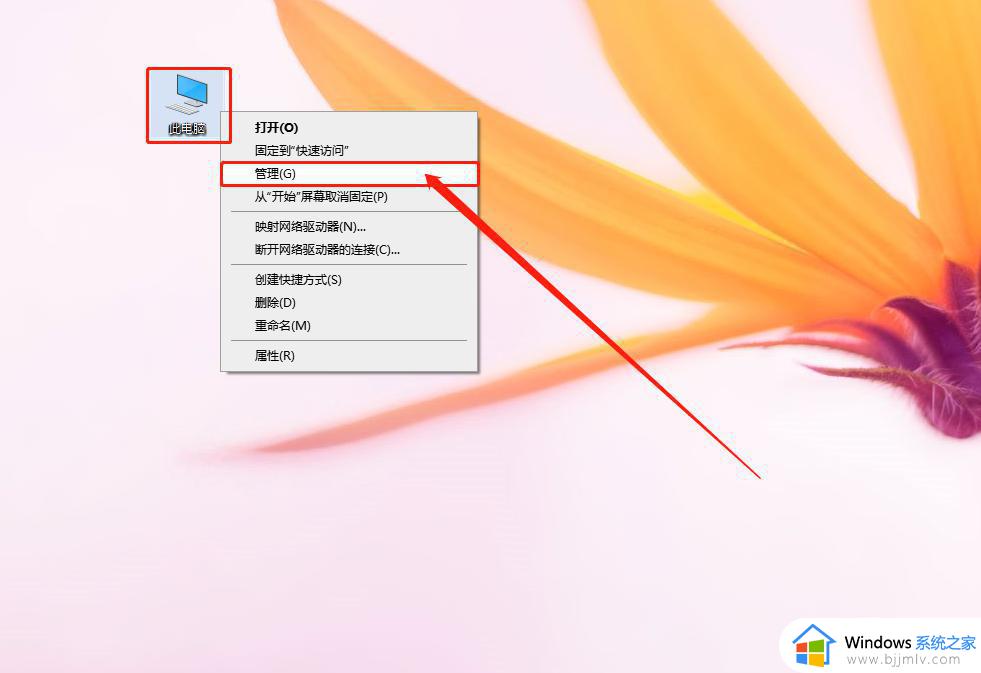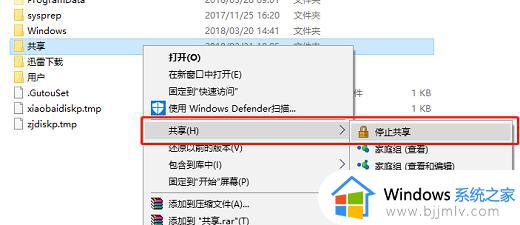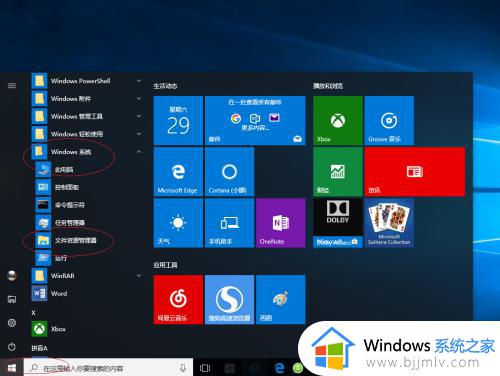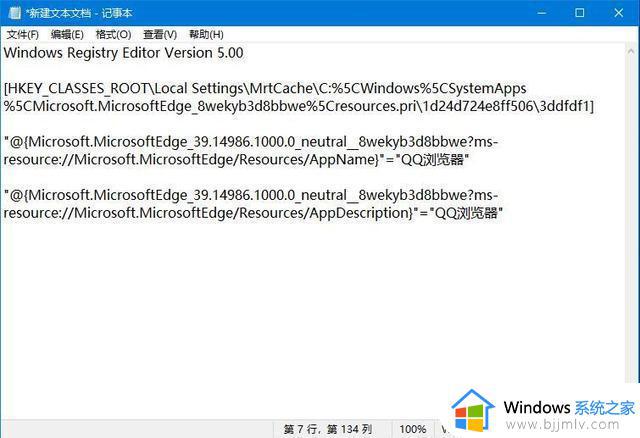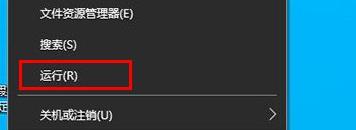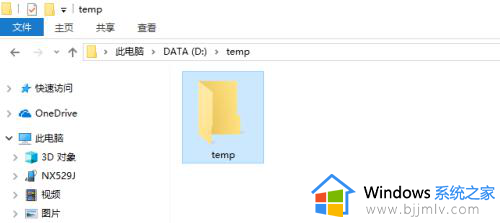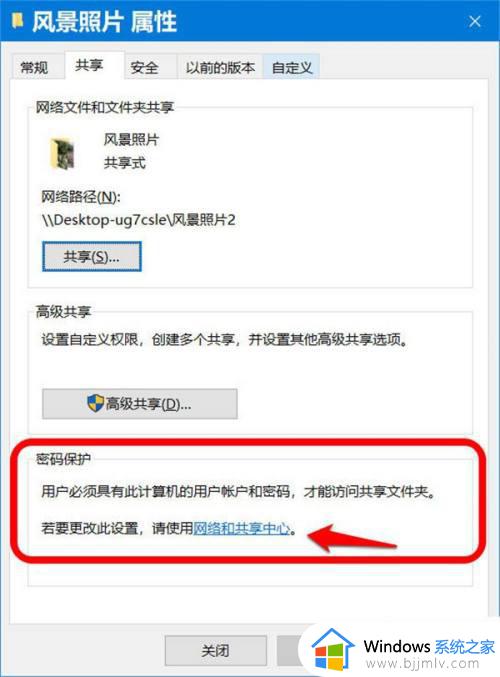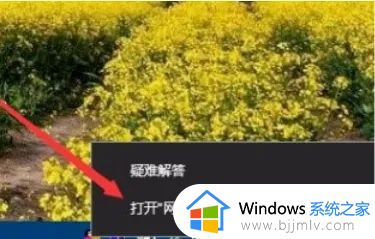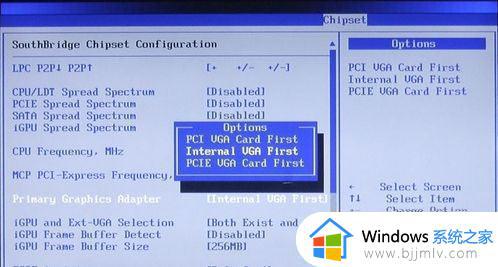win10如何关闭默认共享 win10关闭默认共享方法
更新时间:2024-03-06 16:36:16作者:run
在win10系统中,默认开启了一些共享选项,使得用户的一些个人信息和文件可能被共享到其他设备或用户之间,为了保护个人隐私和数据安全,我们需要及时关闭这些默认共享功能。那么win10如何关闭默认共享呢?下面我们来详细了解一下win10关闭默认共享方法。
win10默认共享功能关闭设置说明:
1、首先右键“此电脑”,选择“管理”。
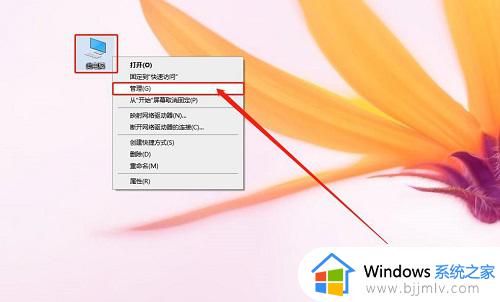
2、在计算机管理中,点击“计算机管理(本地)”并打开“系统工具”,随后继续打开“共享文件夹”,再继续打开并找到“共享”文件夹。
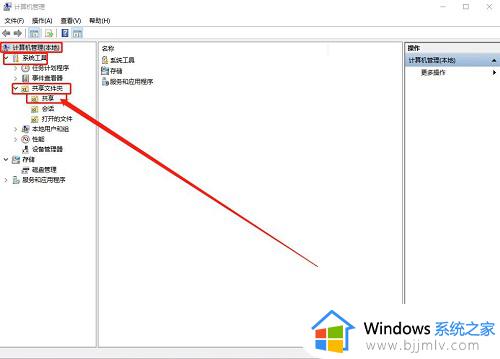
3、点击“共享”,右侧页面会有共享的内容,选中需要停止的共享,右键并选择“停止共享”即可。
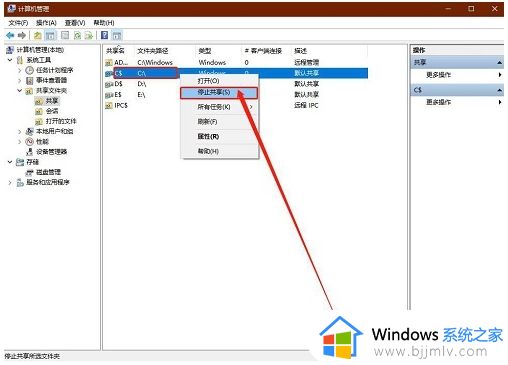
以上就是关于win10关闭默认共享方法的全部内容,如果你也有相同需要的话,可以按照上面的方法来操作就可以了,希望本文能够对大家有所帮助。